Jak usunąć adware ConsumerSurvey z przeglądarki i komputera?
Wirus MacZnany również jako: Reklamy ConsumerSurvey
Otrzymaj bezpłatne skanowanie i sprawdź, czy twój komputer jest zainfekowany.
USUŃ TO TERAZAby korzystać z w pełni funkcjonalnego produktu, musisz kupić licencję na Combo Cleaner. Dostępny jest 7-dniowy bezpłatny okres próbny. Combo Cleaner jest własnością i jest zarządzane przez RCS LT, spółkę macierzystą PCRisk.
Jak usunąć ConsumerSurvey z Mac?
Czym jest ConsumerSurvey?
ConsumerSurvey to potencjalnie niechciana aplikacja (PUA), która została zaprojektowana do działania jako porywacz przeglądarki i adware. Dokładniej, ta aplikacja zmienia niektóre ustawienia przeglądarki na adres fałszywej wyszukiwarki i wyświetla reklamy. Innym problemem związanym z ConsumerSurvey jest to, że może odczytywać poufne informacje. Aplikacje takie jak ta nazywane są PUA, ponieważ bardzo często użytkownicy nieumyślnie (nieświadomie) je pobierają i instalują. Wiadomo, że ta konkretna aplikacja jest rozpowszechniana za pośrednictwem zwodniczego instalatora, który udaje instalator Adobe Flash Player.
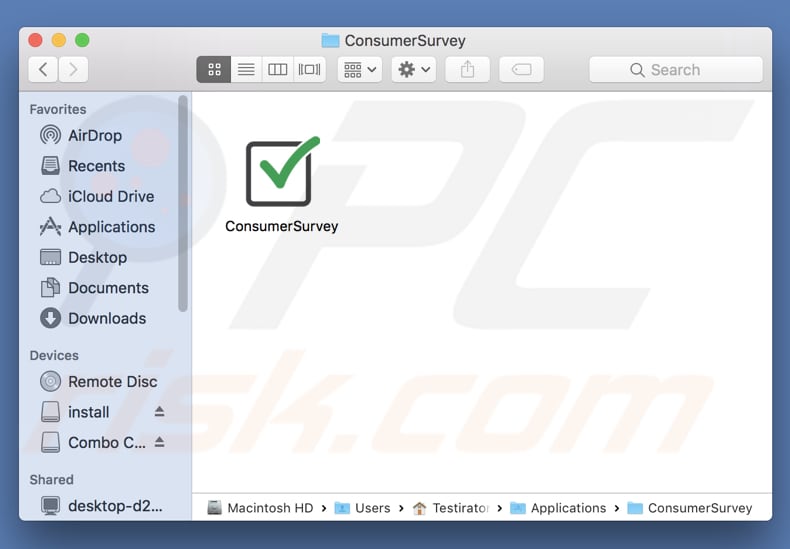
Zwykle, gdy adware jest zainstalowane w przeglądarce i/lub komputerze, wyświetla reklamy banerowe, kuponowe, pop-up, ankietowe i/lub innego typu reklamy. Powszechne jest, że te reklamy mają na celu promowanie (otwartych) podejrzanych stron. W niektórych przypadkach są one zaprojektowane tak, aby powodować niechciane pobrania i/lub instalacje niechcianego oprogramowania poprzez uruchomienie niektórych skryptów. Ponieważ ConsumerSurvey działa nie tylko jako adware, ale także jako porywacz przeglądarki, zmienia ustawienia przeglądarki, takie jak adres strony głównej, domyślnej wyszukiwarki i/lub nowej karty, na adres fałszywej wyszukiwarki. Problem z takimi wyszukiwarkami polega na tym, że nie generują one unikalnych wyników lub generują wyniki, które mogą zawierać linki do podejrzanych witryn. Zwykle użytkownicy mogą usunąć adres fałszywej wyszukiwarki z ustawień przeglądarki (uniemożliwić przeglądarce otwieranie tego adresu w niektórych przypadkach) tylko wtedy, gdy promująca ją aplikacja nie jest już zainstalowana. Kolejny problem z zainstalowaniem ConsumerSurvey w przeglądarce i systemie operacyjnym polega na tym, że może ona uzyskać dostęp do danych ze stron internetowych, takich jak danych karty kredytowej, haseł, numerów telefonów i innych poufnych informacji. Tego rodzaju informacje mogą być wykorzystywane do różnych złośliwych celów, na przykład do kradzieży tożsamości, kont osobistych, dokonywania oszukańczych zakupów lub transakcji.
| Nazwa | Reklamy ConsumerSurvey |
| Typ zagrożenia | Adware, malware Mac, wirus Mac |
| Nazwy wykrycia | Avast (MacOS:AdAgent-L [Adw]), BitDefender (Gen:Variant.Adware.MAC.AdLoad.8), ESET-NOD32 (wariant OSX/Adware.Synataeb.C), Kaspersky (Not-a-virus:HEUR:AdWare.OSX.Adload.h), Pełna lista (VirusTotal) |
| Dodatkowe informacje | Ta aplikacja należy do rodziny malware Adload. |
| Objawy | Twój Mac staje się wolniejszy niż normalnie, widzisz niechciane reklamy pop-up, jesteś przekierowywany na podejrzane witryny. |
| Metody dystrybucji | Zwodnicze reklamy pop-up, instalatory bezpłatnego oprogramowania (sprzedaż wiązana), fałszywe instalatory Flash Player, pobrania pliku torrent. |
| Zniszczenie | Śledzenie przeglądania internetu (potencjalne problemy prywatności), wyświetlanie niechcianych reklam, przekierowania na podejrzane witryny, utrata prywatnych informacji. |
| Usuwanie malware (Windows) |
Aby usunąć możliwe infekcje malware, przeskanuj komputer profesjonalnym oprogramowaniem antywirusowym. Nasi analitycy bezpieczeństwa zalecają korzystanie z Combo Cleaner. Pobierz Combo CleanerBezpłatny skaner sprawdza, czy twój komputer jest zainfekowany. Aby korzystać z w pełni funkcjonalnego produktu, musisz kupić licencję na Combo Cleaner. Dostępny jest 7-dniowy bezpłatny okres próbny. Combo Cleaner jest własnością i jest zarządzane przez RCS LT, spółkę macierzystą PCRisk. |
Warto wspomnieć, że bardzo często aplikacje takie jak ConsumerSurvey są reklamowane jako przydatne i legalne, które mają zapewniać pewne funkcje, poprawiać jakość przeglądania itd. Niemniej jednak większość z nich ma na celu wyłącznie generowanie przychodów dla ich programistów poprzez wyświetlanie reklam, promowanie podejrzanych adresów i/lub zbieranie różnych informacji. Mówiąc najprościej, są bezużyteczne dla swoich użytkowników i mogą być przyczyną różnych problemów. Kilka przykładów innych aplikacji typu adware to InputBalance, TrustedUpdater i DeviceHelper.
Jak zainstalowano ConsumerSurvey na moim komputerze?
Wiadomo, że istnieje pewien fałszywy instalator Adobe Flash Player, który jest używany do dystrybucji adware ConsumerSurvey. Ważne jest, aby wiedzieć, że takie instalatory mogą być przeznaczone do instalowania ransomware, trojanów i innego złośliwego oprogramowania. Ponadto dość często PUA są dystrybuowane przy użyciu metody zwanej „sprzedażą wiązaną". W takich przypadkach programiści dołączają PUA do konfiguratorów pobierania i/lub instalacji różnych programów jako dodatkowe oferty. Oferty te można znaleźć w „Niestandardowych", „Zaawansowanych" ustawieniach lub w pobliżu niektórych pól wyboru. Jednak nie wszyscy użytkownicy sprawdzają ustawienia tych konfiguratorów podczas pobierania i instalowania oprogramowania. Nie robiąc tego, pozwalają na pobranie i/lub zainstalowanie dodatkowych aplikacji. Ponadto niechciane pobrania i/lub instalacje mogą być spowodowane klikaniem zwodniczych reklam zaprojektowanych do uruchamiania określonych skryptów.
Jak uniknąć instalacji potencjalnie niechcianych aplikacji?
Niepożądanym pobraniom i instalacjom można zapobiec, zaznaczając „Niestandardowe", „Zaawansowane" lub inne ustawienia (lub pola wyboru) konfiguratora pobierania i instalacji oraz odrzucając oferty pobrania i/lub zainstalowania niechcianych aplikacji. Można to również zrobić, pobierając oprogramowanie (i pliki) wyłącznie z legalnych, oficjalnych stron i za pośrednictwem bezpośrednich linków do pobierania. Nie jest bezpieczne korzystanie z innych źródeł, narzędzi takich jak zewnętrzne programy do pobierania, sieci peer-to-peer (na przykład klienci torrent, eMule), nieoficjalne strony internetowe itp. To samo dotyczy instalatorów stron trzecich. Innym sposobem zapobiegania pobieraniu i/lub instalowaniu niechcianych aplikacji jest nie klikanie reklam wyświetlanych na podejrzanych stronach. Reklamy te mogą być zaprojektowane nie tylko do otwierania podejrzanych witryn, ale także do pobierania, instalacji niechcianych aplikacji poprzez uruchamianie określonych skryptów. Należy usunąć wszelkie niechciane, podejrzane rozszerzenia, wtyczki i/lub dodatki, które są już zainstalowane w przeglądarce. Dotyczy to oprogramowania tego rodzaju, które jest zainstalowane w systemie operacyjnym. Jeśli twój komputer jest już zainfekowany ConsumerSurvey, zalecamy wykonanie skanowania za pomocą Combo Cleaner Antivirus dla Windows, aby automatycznie usunąć to adware.
Okno pop-up wyświetlane po zakończeniu instalacji ConsumerSurvey:
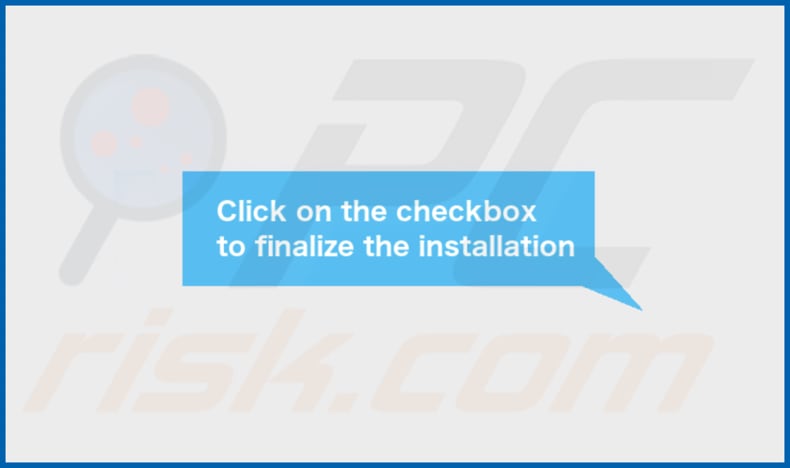
Fałszywy instalator zaprojektowany do instalacji ConsumerSurvey:
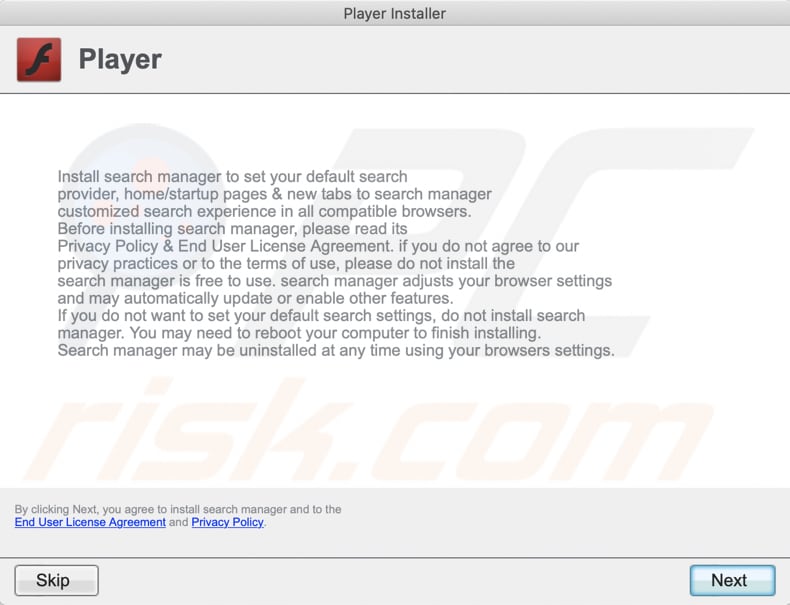
ConsumerSurvey zainstalowane na Safari:
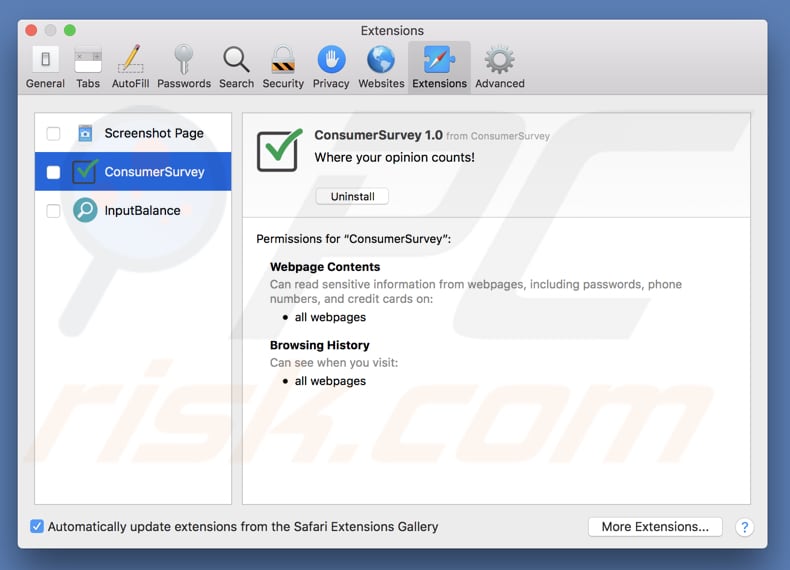
Folder zawartości ConsumerSurvey:
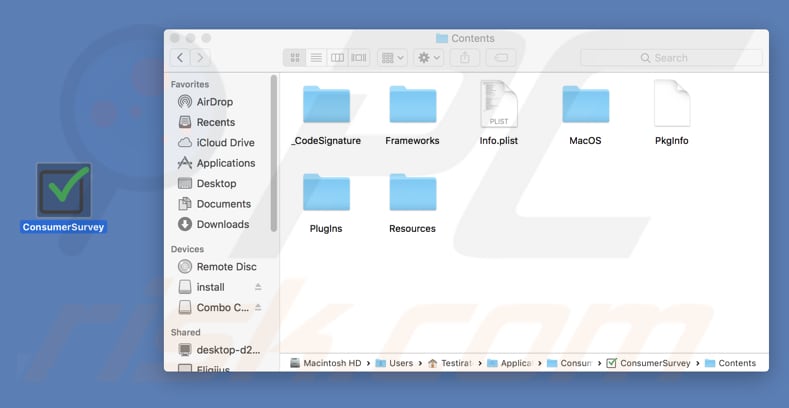
Natychmiastowe automatyczne usunięcie malware:
Ręczne usuwanie zagrożenia może być długim i skomplikowanym procesem, który wymaga zaawansowanych umiejętności obsługi komputera. Combo Cleaner to profesjonalne narzędzie do automatycznego usuwania malware, które jest zalecane do pozbycia się złośliwego oprogramowania. Pobierz je, klikając poniższy przycisk:
POBIERZ Combo CleanerPobierając jakiekolwiek oprogramowanie wyszczególnione na tej stronie zgadzasz się z naszą Polityką prywatności oraz Regulaminem. Aby korzystać z w pełni funkcjonalnego produktu, musisz kupić licencję na Combo Cleaner. Dostępny jest 7-dniowy bezpłatny okres próbny. Combo Cleaner jest własnością i jest zarządzane przez RCS LT, spółkę macierzystą PCRisk.
Szybkie menu:
- Czym jest ConsumerSurvey?
- KROK 1. Usuwanie plików i folderów powiązanych z ConsumerSurvey z OSX.
- KROK 2. Usuwanie reklam ConsumerSurvey z Safari.
- KROK 3. Usuwanie adware ConsumerSurvey z Google Chrome.
- KROK 4. Usuwanie reklam ConsumerSurvey z Mozilla Firefox.
Film pokazujący, jak usunąć adware i porywaczy przeglądarki z komputera Mac:
Usuwanie adware ConsumerSurvey:
Usuwanie potencjalnie niechcianych aplikacji powiązanych z ConsumerSurvey z twojego folderu "Aplikacje":

Kliknij ikonę Finder. W oknie Finder wybierz "Aplikacje". W folderze aplikacji poszukaj "MPlayerX", "NicePlayer" lub innych podejrzanych aplikacji i przenieś je do Kosza. Po usunięciu potencjalnie niechcianych aplikacji, które powodują reklamy internetowe, przeskanuj swój Mac pod kątem wszelkich pozostałych niepożądanych składników.
POBIERZ narzędzie do usuwania złośliwego oprogramowania
Combo Cleaner sprawdza, czy twój komputer został zainfekowany. Aby korzystać z w pełni funkcjonalnego produktu, musisz kupić licencję na Combo Cleaner. Dostępny jest 7-dniowy bezpłatny okres próbny. Combo Cleaner jest własnością i jest zarządzane przez RCS LT, spółkę macierzystą PCRisk.
Usuwanie plików i folderów powiązanych z reklamy consumersurvey:

Kliknij ikonę Finder na pasku menu, wybierz Idź i kliknij Idź do Folderu...
 Poszukaj plików wygenerowanych przez adware w folderze /Library/LaunchAgents:
Poszukaj plików wygenerowanych przez adware w folderze /Library/LaunchAgents:

W pasku Przejdź do Folderu... wpisz: /Library/LaunchAgents
 W folderze "LaunchAgents" poszukaj wszelkich ostatnio dodanych i podejrzanych plików oraz przenieś je do Kosza. Przykłady plików wygenerowanych przez adware - "installmac.AppRemoval.plist", "myppes.download.plist", "mykotlerino.ltvbit.plist", "kuklorest.update.plist" itd. Adware powszechnie instaluje wiele plików z tym samym rozszerzeniem.
W folderze "LaunchAgents" poszukaj wszelkich ostatnio dodanych i podejrzanych plików oraz przenieś je do Kosza. Przykłady plików wygenerowanych przez adware - "installmac.AppRemoval.plist", "myppes.download.plist", "mykotlerino.ltvbit.plist", "kuklorest.update.plist" itd. Adware powszechnie instaluje wiele plików z tym samym rozszerzeniem.
 Poszukaj plików wygenerowanych przez adware w folderze /Library/Application Support:
Poszukaj plików wygenerowanych przez adware w folderze /Library/Application Support:

W pasku Przejdź do Folderu... wpisz: /Library/Application Support

W folderze "Application Support" sprawdź wszelkie ostatnio dodane i podejrzane foldery. Przykładowo "MplayerX" lub "NicePlayer" oraz przenieś te foldery do Kosza..
 Poszukaj plików wygenerowanych przez adware w folderze ~/Library/LaunchAgents:
Poszukaj plików wygenerowanych przez adware w folderze ~/Library/LaunchAgents:

W pasku Przejdź do Folderu... i wpisz: ~/Library/LaunchAgents

W folderze "LaunchAgents" poszukaj wszelkich ostatnio dodanych i podejrzanych plików oraz przenieś je do Kosza. Przykłady plików wygenerowanych przez adware - "installmac.AppRemoval.plist", "myppes.download.plist", "mykotlerino.ltvbit.plist", "kuklorest.update.plist" itp. Adware powszechnie instaluje szereg plików z tym samym rozszerzeniem.
 Poszukaj plików wygenerowanych przez adware w folderze /Library/LaunchDaemons:
Poszukaj plików wygenerowanych przez adware w folderze /Library/LaunchDaemons:

W pasku Przejdź do Folderu... wpisz: /Library/LaunchDaemons
 W folderze "LaunchDaemons" poszukaj wszelkich podejrzanych plików. Przykładowo: "com.aoudad.net-preferences.plist", "com.myppes.net-preferences.plist", "com.kuklorest.net-preferences.plist", "com.avickUpd.plist" itp. oraz przenieś je do Kosza.
W folderze "LaunchDaemons" poszukaj wszelkich podejrzanych plików. Przykładowo: "com.aoudad.net-preferences.plist", "com.myppes.net-preferences.plist", "com.kuklorest.net-preferences.plist", "com.avickUpd.plist" itp. oraz przenieś je do Kosza.
 Przeskanuj swój Mac za pomocą Combo Cleaner:
Przeskanuj swój Mac za pomocą Combo Cleaner:
Jeśli wykonałeś wszystkie kroki we właściwej kolejności, twój Mac powinien być wolny od infekcji. Aby mieć pewność, że twój system nie jest zainfekowany, uruchom skanowanie przy użyciu programu Combo Cleaner Antivirus. Pobierz GO TUTAJ. Po pobraniu pliku kliknij dwukrotnie instalator combocleaner.dmg, w otwartym oknie przeciągnij i upuść ikonę Combo Cleaner na górze ikony aplikacji. Teraz otwórz starter i kliknij ikonę Combo Cleaner. Poczekaj, aż Combo Cleaner zaktualizuje bazę definicji wirusów i kliknij przycisk "Start Combo Scan" (Uruchom skanowanie Combo).

Combo Cleaner skanuje twój komputer Mac w poszukiwaniu infekcji malware. Jeśli skanowanie antywirusowe wyświetla "nie znaleziono żadnych zagrożeń" - oznacza to, że możesz kontynuować korzystanie z przewodnika usuwania. W przeciwnym razie, przed kontynuowaniem zaleca się usunięcie wszystkich wykrytych infekcji.

Po usunięciu plików i folderów wygenerowanych przez adware, kontynuuj w celu usunięcia złośliwych rozszerzeń ze swoich przeglądarek internetowych.
Usuwanie strony domowej i domyślnej wyszukiwarki reklamy consumersurvey z przeglądarek internetowych:
 Usuwanie złośliwych rozszerzeń z Safari:
Usuwanie złośliwych rozszerzeń z Safari:
Usuwanie rozszerzeń powiązanych z reklamy consumersurvey z Safari:

Otwórz przeglądarkę Safari. Z paska menu wybierz "Safari" i kliknij "Preferencje...".

W oknie "Preferencje" wybierz zakładkę "Rozszerzenia" i poszukaj wszelkich ostatnio zainstalowanych oraz podejrzanych rozszerzeń. Po ich zlokalizowaniu kliknij znajdujących się obok każdego z nich przycisk „Odinstaluj". Pamiętaj, że możesz bezpiecznie odinstalować wszystkie rozszerzenia ze swojej przeglądarki Safari – żadne z nich nie ma zasadniczego znaczenia dla jej prawidłowego działania.
- Jeśli w dalszym ciągu masz problemy z niechcianymi przekierowaniami przeglądarki oraz niechcianymi reklamami - Przywróć Safari.
 Usuwanie złośliwych wtyczek z Mozilla Firefox:
Usuwanie złośliwych wtyczek z Mozilla Firefox:
Usuwanie dodatków powiązanych z reklamy consumersurvey z Mozilla Firefox:

Otwórz przeglądarkę Mozilla Firefox. W prawym górnym rogu ekranu kliknij przycisk "Otwórz Menu" (trzy linie poziome). W otwartym menu wybierz "Dodatki".

Wybierz zakładkę "Rozszerzenia" i poszukaj ostatnio zainstalowanych oraz podejrzanych dodatków. Po znalezieniu kliknij przycisk "Usuń" obok każdego z nich. Zauważ, że możesz bezpiecznie odinstalować wszystkie rozszerzenia z przeglądarki Mozilla Firefox – żadne z nich nie ma znaczącego wpływu na jej normalne działanie.
- Jeśli nadal doświadczasz problemów z przekierowaniami przeglądarki oraz niechcianymi reklamami - Przywróć Mozilla Firefox.
 Usuwanie złośliwych rozszerzeń z Google Chrome:
Usuwanie złośliwych rozszerzeń z Google Chrome:
Usuwanie dodatków powiązanych z reklamy consumersurvey z Google Chrome:

Otwórz Google Chrome i kliknij przycisk "Menu Chrome" (trzy linie poziome) zlokalizowany w prawym górnym rogu okna przeglądarki. Z rozwijanego menu wybierz "Więcej narzędzi" oraz wybierz "Rozszerzenia".

W oknie "Rozszerzenia" poszukaj wszelkich ostatnio zainstalowanych i podejrzanych dodatków. Po znalezieniu kliknij przycisk "Kosz" obok każdego z nich. Zauważ, że możesz bezpiecznie odinstalować wszystkie rozszerzenia z przeglądarki Google Chrome – żadne z nich nie ma znaczącego wpływu na jej normalne działanie.
- Jeśli nadal doświadczasz problemów z przekierowaniami przeglądarki oraz niechcianymi reklamami - PrzywróćGoogle Chrome.
Udostępnij:

Tomas Meskauskas
Ekspert ds. bezpieczeństwa, profesjonalny analityk złośliwego oprogramowania
Jestem pasjonatem bezpieczeństwa komputerowego i technologii. Posiadam ponad 10-letnie doświadczenie w różnych firmach zajmujących się rozwiązywaniem problemów technicznych i bezpieczeństwem Internetu. Od 2010 roku pracuję jako autor i redaktor Pcrisk. Śledź mnie na Twitter i LinkedIn, aby być na bieżąco z najnowszymi zagrożeniami bezpieczeństwa online.
Portal bezpieczeństwa PCrisk jest prowadzony przez firmę RCS LT.
Połączone siły badaczy bezpieczeństwa pomagają edukować użytkowników komputerów na temat najnowszych zagrożeń bezpieczeństwa w Internecie. Więcej informacji o firmie RCS LT.
Nasze poradniki usuwania malware są bezpłatne. Jednak, jeśli chciałbyś nas wspomóc, prosimy o przesłanie nam dotacji.
Przekaż darowiznęPortal bezpieczeństwa PCrisk jest prowadzony przez firmę RCS LT.
Połączone siły badaczy bezpieczeństwa pomagają edukować użytkowników komputerów na temat najnowszych zagrożeń bezpieczeństwa w Internecie. Więcej informacji o firmie RCS LT.
Nasze poradniki usuwania malware są bezpłatne. Jednak, jeśli chciałbyś nas wspomóc, prosimy o przesłanie nam dotacji.
Przekaż darowiznę
▼ Pokaż dyskusję